Πώς να χρησιμοποιήσετε τον αυτόματο συλλαβισμό στο Word 2007

Ανακαλύψτε πώς μπορείτε να ρυθμίσετε το Word 2007 για αυτόματο συλλαβισμό και βελτιώστε την παρουσίαση του κειμένου σας.
Όταν εργάζεστε στο Office 2011 για Mac, πιθανότατα θα χρειαστεί να ξέρετε πώς να δημιουργείτε μια αριθμημένη λίστα πολλών επιπέδων στο Word 2011. Ο ευκολότερος τρόπος είναι να ξεκινήσετε με μια λίστα που έχει εσοχές με καρτέλες. Σε μια πολυεπίπεδη αριθμημένη λίστα, ένας αριθμός υποδηλώνει κάθε νέο στοιχείο στη λίστα. Οι εσοχές επικαλούνται κανόνες μορφοποίησης για υποαρίθμηση.
Ακολουθήστε αυτά τα βήματα για να δημιουργήσετε πολυεπίπεδες αριθμημένες λίστες στο Word 2011 για Mac:
Πληκτρολογήστε μια απλή λίστα.
Χρησιμοποιήστε το πλήκτρο Tab για να δημιουργήσετε εσοχή στο κείμενο στη λίστα σας.
Επιλέξτε τη λίστα.
Μπορείτε να χρησιμοποιήσετε οποιαδήποτε ακολουθία μικρών παραγράφων σε ένα έγγραφο.
Στην καρτέλα Αρχική της Κορδέλας, μεταβείτε στην ομάδα Παράγραφος και κάντε κλικ στο κουμπί Αριθμημένη λίστα (στο μέσο των τριών κουμπιών και αριθμών).
Το Word αντιλαμβάνεται αυτόματα ότι έχετε μια λίστα πολλαπλών επιπέδων και τη μορφοποιεί.

Για να εφαρμόσετε ένα νέο πολυεπίπεδο στυλ, κάντε κλικ οπουδήποτε στη λίστα σας και επιλέξτε το κουμπί Λίστα πολλαπλών επιπέδων. Είναι το κουμπί στα δεξιά της ομάδας των τριών κουμπιών κουκκίδων και αρίθμησης στην Κορδέλα. Κάνοντας κλικ στο κουμπί εμφανίζεται η συλλογή πολυεπίπεδης λίστας. Επιλέξτε ένα στυλ πολλαπλών επιπέδων από την τρέχουσα λίστα, τη βιβλιοθήκη λιστών ή τις λίστες σε τρέχοντα έγγραφα.
Μπορείτε να δημιουργήσετε τις δικές σας μορφές πολυεπίπεδων λιστών. Επιλέγοντας την επιλογή Ορισμός νέας πολυεπίπεδης λίστας στην παλέτα στυλ πολλαπλών επιπέδων εμφανίζεται το παράθυρο διαλόγου Προσαρμογή αριθμημένης λίστας περιγράμματος, το οποίο σας επιτρέπει να προσαρμόσετε λίστες πολλαπλών επιπέδων και στυλ περιγράμματος ανά επίπεδο.
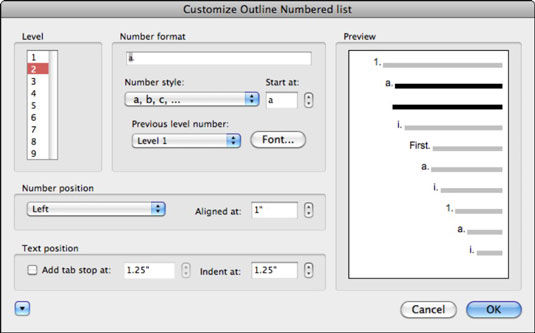
Από τη λίστα Επίπεδο, επιλέξτε ποιο επίπεδο εσοχής θέλετε να μορφοποιήσετε.
Στην περιοχή Μορφή αριθμού, επιλέξτε από τις ακόλουθες επιλογές:
Εισαγάγετε έναν πιθανό υποψήφιο αριθμό, όπως ένα γράμμα ή έναν αριθμό από το πληκτρολόγιό σας, στο πλαίσιο κειμένου.
Επιλέξτε ένα στυλ από το αναδυόμενο μενού Number Style.
Χρησιμοποιήστε το Start At Spinner εάν θέλετε η αριθμημένη λίστα να ξεκινά από έναν αριθμό διαφορετικό από το 1 ή το γράμμα a.
Επιλέξτε ένα επίπεδο από το αναδυόμενο μενού Αριθμός προηγούμενου επιπέδου για να μεταφέρετε τη μορφή αριθμού από το επιλεγμένο επίπεδο στο επίπεδο που μορφοποιείτε.
Κάντε κλικ στο κουμπί Γραμματοσειρά για να εμφανιστεί το παράθυρο διαλόγου Μορφοποίηση γραμματοσειράς. Επιλέγοντας αυτό ισχύει η μορφοποίηση στο επίπεδο που διαμορφώνεται και όχι στο Προηγούμενο Επίπεδο.
Στην περιοχή Θέση αριθμού, βρίσκετε αυτές τις επιλογές:
Επιλέξτε Αριστερά, Κέντρο ή Δεξιά από το αναδυόμενο μενού για να αλλάξετε τη στοίχιση.
Χρησιμοποιήστε το στοιχείο ελέγχου Aligned At spinner ή πληκτρολογήστε στο πλαίσιο εισαγωγής για να ορίσετε τη στοίχιση θέσης αριθμού.
Η περιοχή Θέση κειμένου προσφέρει αυτά τα καλούδια:
Επιλέξτε το πλαίσιο ελέγχου Add Tab Stop At για να προσθέσετε ένα tab stop στη θέση που καθορίζετε χρησιμοποιώντας το στοιχείο ελέγχου spinner.
Χρησιμοποιήστε το στοιχείο ελέγχου Indent At spinner για να ορίσετε την εσοχή της σφαίρας.
Κάνοντας κλικ στο κουμπί Εμφάνιση/Απόκρυψη περισσότερων επιλογών εμφανίζονται περισσότερες επιλογές.
Ανακαλύψτε πώς μπορείτε να ρυθμίσετε το Word 2007 για αυτόματο συλλαβισμό και βελτιώστε την παρουσίαση του κειμένου σας.
Ανακαλύψτε πώς να αφαιρέσετε λέξεις από το προσαρμοσμένο λεξικό του Word 2013. Ακολουθήστε αυτά τα βήματα για να διαχειριστείτε το λεξικό σας και να βελτιώσετε τη γραφή σας.
Ανακαλύψτε πώς να ορίσετε καρτέλες και εσοχές στο PowerPoint 2007 για καλύτερη οργάνωση και εμφάνιση του κειμένου.
Στο PowerPoint 2013, μπορείτε να προσθέσετε υπερ-συνδέσεις για να συνδέσετε διαφάνειες και έγγραφα. Αυτή η οδηγία θα σας δείξει πώς να το κάνετε εύκολα.
Μερικές φορές χρειάζεστε το Outlook 2013 για να σας υπενθυμίσει σημαντικές ημερομηνίες ή επακόλουθες δραστηριότητες. Μπορείτε να χρησιμοποιήσετε σημαίες, για παράδειγμα, για να σας υπενθυμίσουν να καλέσετε κάποιον την επόμενη εβδομάδα. Ο καλύτερος τρόπος για να βοηθήσετε τον εαυτό σας να θυμάται είναι να επισημάνετε το όνομα αυτού του ατόμου στη λίστα Επαφών. Θα εμφανιστεί μια υπενθύμιση στο ημερολόγιό σας. Οι επαφές δεν είναι […]
Κάθε πτυχή της εμφάνισης ενός πίνακα μπορεί να μορφοποιηθεί στο Word στο Office 2011 για Mac. Μπορείτε να εφαρμόσετε στυλ που συγχωνεύουν κελιά μεταξύ τους για να σχηματίσουν μεγαλύτερα κελιά, να τα αφαιρέσετε, να αλλάξετε χρώματα περιγράμματος, να δημιουργήσετε σκίαση κελιών και πολλά άλλα. Εφαρμογή στυλ πίνακα από το Office 2011 για Mac Ribbon Η καρτέλα Tables της Κορδέλας […]
Όταν χρησιμοποιείτε το Word στο Office 2011 για Mac, μπορείτε να εφαρμόσετε στυλ πίνακα για να αλλάξετε την εμφάνιση των κελιών. Εάν δεν μπορείτε να βρείτε ένα υπάρχον που να καλύπτει τις ανάγκες σας, μπορείτε να δημιουργήσετε νέα στυλ πίνακα από το παράθυρο διαλόγου Στυλ. Ακολουθήστε τα εξής βήματα: Στο Word 2011 για Mac, επιλέξτε Μορφή→ Στυλ. Ανοίγει το παράθυρο διαλόγου Στυλ. Κάντε κλικ […]
Όταν χρησιμοποιείτε το Office 2011 για Mac, σύντομα θα διαπιστώσετε ότι το Word 2011 μπορεί να ανοίξει ιστοσελίδες που αποθηκεύσατε από το πρόγραμμα περιήγησής σας στο Web. Εάν μια ιστοσελίδα περιέχει έναν πίνακα HTML (HyperText Markup Language), μπορείτε να χρησιμοποιήσετε τις δυνατότητες του πίνακα του Word. Ίσως σας είναι πιο εύκολο να αντιγράψετε μόνο το τμήμα του πίνακα της ιστοσελίδας […]
Αν και δεν μπορείτε πραγματικά να δημιουργήσετε τα δικά σας θέματα από την αρχή, το Word 2007 προσφέρει πολλά ενσωματωμένα θέματα που μπορείτε να τροποποιήσετε για να ταιριάζουν στις ανάγκες σας. Ένα ευρύ φάσμα θεμάτων σάς δίνει τη δυνατότητα να συνδυάσετε και να ταιριάξετε διαφορετικές γραμματοσειρές, χρώματα και εφέ μορφοποίησης για να δημιουργήσετε τη δική σας προσαρμογή.
Μπορείτε να τροποποιήσετε ένα ενσωματωμένο ή προσαρμοσμένο θέμα στο Word 2007 για να ταιριάζει στις ανάγκες σας. Μπορείτε να συνδυάσετε και να ταιριάξετε διαφορετικές γραμματοσειρές, χρώματα και εφέ για να δημιουργήσετε την εμφάνιση που θέλετε.






